كيفية إنشاء مقاطع فيديو “سريعة الحركة” باستخدام Instagram Reels | أندرويد أو iOS
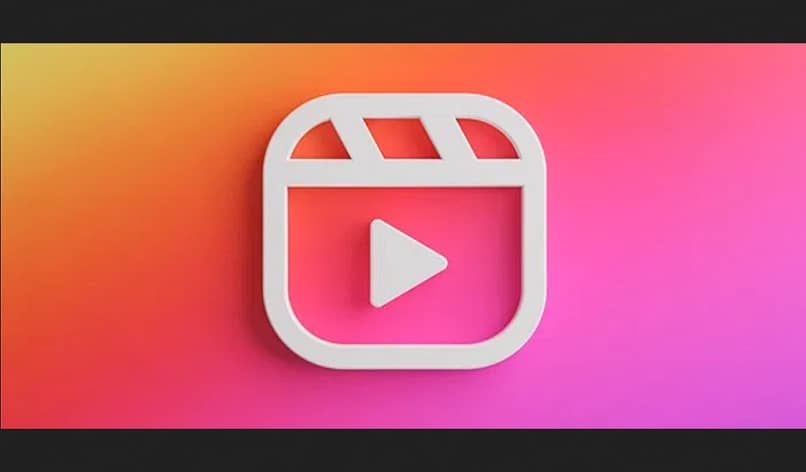
إذا كنت قد فكرت في إنشاء فيديو لشركتك أو لأصدقائك أو معارفك والقيام بذلك عبر إحدى شبكات التواصل الاجتماعي، فمن الممكن أن يكون ذلك من خلال Instagram . في هذه الأوقات حيث الرؤية والرؤية هي الطريقة التي يجب ملاحظتها. قام Instagram بتطوير العديد من الأدوات والصور والصور ومقاطع الفيديو
يوجد داخل مقاطع الفيديو تطبيق صغير ولكنه قوي يسمى “reel” وهو أداة لإنشاء مقاطع فيديو بسرعة وسهولة ومتعددة الاستخدامات.
ما هي بعض الطرق التي يمكنك من خلالها تسريع مقطع الفيديو الذي قمت بتسجيله بالفعل؟
من الجيد أن تتذكر أنه يمكن تسجيل البكرات وحفظها حتى تتم مشاركتها أو حذفها، ولا توجد حدود على البكرات إذا كانت في شكل مسودة. يمكنك أيضًا إنشاء بكرة تحتوي على عدة صور.

إذا كنت تريد تسريع مقطع فيديو موجود لديك في المسودة، عليك القيام بما يلي:
- قم بتشغيل البكرة التي تقوم بتسجيلها.
- بمجرد النقر عليه، في الأسفل أو انقر فوق معاينة. شاركه واحفظه على Android، إذا كان لديك iPhone، فما عليك سوى حفظه كمسودة في الأسفل.
بمجرد الانتهاء من ذلك، يمكنك الآن تغيير سرعة البكرة التي قمت بتسجيلها بالفعل، أول شيء يجب عليك فعله هو البحث عن البكرة التي تريد تغيير سرعتها والقيام بذلك على النحو التالي:
- انقر على “Instagram – المستخدم – الملف الشخصي” أو في صورة ملفك الشخصي، انتقل إلى الزاوية الموجودة في أسفل اليمين للانتقال إلى ملفك الشخصي.
- عندما تصل إلى أسفل معلومات الملف الشخصي ستجد خيار البكرة
- سيكون هناك “البكرات” التي تم حفظها.
- حدد البكرة التي تريد تسريعها
بمجرد العثور على البكرة التي نريد تسريع سرعتها، نبدأ:
- عند مشاهدة الفيديو المحفوظ.
- حدد زر السرعة.
- وتقوم بالنقر فوق 2x أو 3x حسب خيار التسريع.
- هناك قمت بتغيير سرعة البكرة بأكملها.
- احفظه أو ضعه كخلاصة (إذا كنت تريد الإرسال).
من الجيد أيضًا توضيح أنه يمكنك أيضًا إنشاء مقطع فيديو باستخدام مقاطع الفيديو الموجودة بالفعل في معرض الصور الخاص بك.
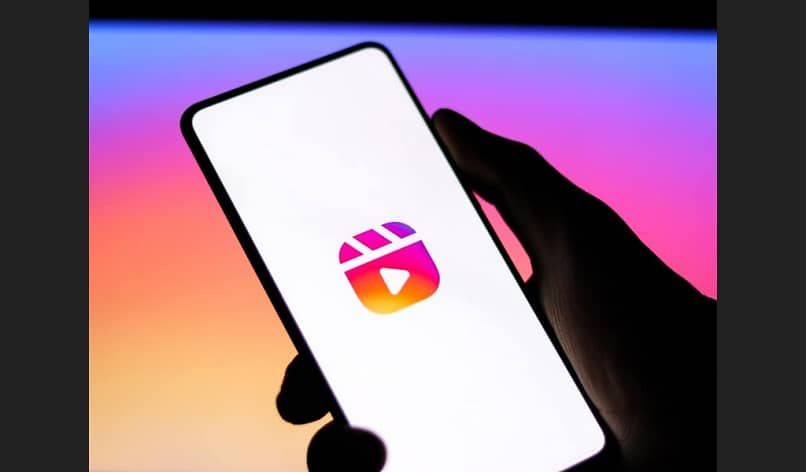
أين يمكنك تفعيل خيار “الفاصل الزمني” قبل تسجيل الفيديو؟
إذا كنت تريد إنشاء الخيار السريع بحيث يمكن عرض المزيد من العناصر أو عدد أكبر من التأثيرات في نفس مقدار الوقت حيث يجب أن نتذكر أن أوقات Instagram محدودة بـ 15 ثانية، فيجب عليك القيام بما يلي:
على جهاز أندرويد
- أدخل إنستغرام.
- انقر على خيار البكرة في الأسفل أو في الأعلى حيث يوجد خيار الكاميرا.
- عندما ترى خيار الكاميرا ستلاحظ تفعيل خمسة (5) أزرار، لدينا منها:
-
- موسيقى
- سرعات
- مرشحات التأثيرات
- الكرونومتر
- تنسيق
يجب عليك اختيار خيار السرعة رقم 2 وتكون سرعات الحركة السريعة 2x أو 3x.
مع اي فون
إذا كان لديك جهاز iPhone وتريد منح الفيديو الخاص بك خيار الحركة السريعة، فيجب عليك القيام بما يلي:
- أدخل انستقرام ايفون.
- ما عليك سوى تمرير شاشة الهاتف المحمول إلى اليمين أو استخدام الأيقونة الموجودة أعلى الجانب الأيسر من الشاشة الرئيسية.
- إذا كانت هذه هي المرة الأولى التي تستخدم فيها الخيار الموجود بالأسفل، فيجب أن تجد كلمة “بكرات”.
- عندما تفعل ذلك بهذه الطريقة الأخيرة، سيطلب منك التأكيد
بمجرد الدخول إلى الجزء السفلي سيكون لديك أيقونة التسجيل، ستجد خمسة أزرار مرقمة على النحو التالي:
- موسيقى
- سرعات
- مرشحات التأثيرات
- الكرونومتر
- تنسيق
بمجرد اختيار الخيار رقم 2، ستختار بعد ذلك خيار السرعة 2x أو 3x وتبدأ عملية التسجيل. التوصية المفيدة هي أن تستغل فرصة حفظ البكرات قبل نشرها ، وبهذه الطريقة يمكنك إجراء مراجعة أكثر تعمقًا لتصحيح الأخطاء المحتملة.
![]()
ما هي أفضل النصائح لمقاطع الفيديو ذات الحركة البطيئة؟
إذا كنت تريد عمل فيديو بالحركة البطيئة، فإن المشهد الذي تعرضه مهم، وأفضل النصائح هي ما يلي:
الموسيقى حسب الوقت
ستجد الموسيقى في الخيار الأول من “Reel” بمجرد تفعيل خيار الكاميرا.
- المشاهد الدرامية: يمكنك ضبط إيقاع مع نغمات بطيئة بحيث يكون الانتظار على إيقاع الموسيقى.
- مشهد النكتة: بينما ينتظر الناس الحدث، تعتبر الموسيقى المشوقة مثالية حتى يتحقق الموقف.
- مشاهد اللقاءات العائلية أو المعارف: يمكن أن تكون بعض الموسيقى التصويرية للأفلام الدرامية.
باختصار، من الجيد دائمًا مراجعة الفيديو والاستماع إلى إيقاعات مختلفة، أيهما يتوافق مع الموقف وإيقاع المشهد هو الأمثل.
استكمل الصور من ألبوم الكاميرا
لاستكمال خيارات البكرة يمكنك القيام بذلك في الخيار رقم 3، حيث ستجد ما يلي:
- من الجيد دائمًا استكمال المشاهد، فإذا كان هناك تفصيل في المشهد فمن المهم إبرازه بالصور أو الصور.
- يعد استخدام المرشحات أمرًا جيدًا دائمًا، ولكن إساءة استخدامها غالبًا ما تؤدي إلى التشبع وهذا التشبع يمكن أن يشوه جوهر الرسالة.
المدة الصحيحة
تذكر أن المدة لا يمكن أن تتجاوز 15 ثانية، لذلك من الضروري استخدام الموارد على النحو الأمثل دون إساءة استخدامها.







